řešení: jak Ctrl Alt Del v relaci vzdálené plochy
CLRL + ALT + DELETE ve vzdálené ploše je velmi snadné, ale pouze pokud víte, jak to udělat. V našem předchozím příspěvku jsme vám ukázali kompletní kroky k povolení a nastavení vzdálené plochy v počítači se systémem windows 10. Po povolení přístupu ke vzdálené ploše systému windows můžete snadno spravovat další počítače na dálku. Nejlepší je, že můžeme odesílat nebo přenášet všechny akce klávesnice na vzdálený počítač nebo počítač.
někdy však musíte v relaci vzdálené plochy stisknout kombinaci kláves ctrl alt Del. V takovém případě nemůžete poslat ctrl + alt+delete do vzdáleného počítače a místo toho by provedl akci na vašem vlastním počítači. Společnost Microsoft zablokovala tuto funkci pro vzdálený přístup a můžete provádět Ctrl + Alt + Del pouze pro místní počítač.
poznámka : Pokud používáte vzdálenou plochu pro přístup k serveru nebo jinému počítači, nesmíte používat ctrl + alt + del na Serveru nebo vzdáleném počítači. Protože když stisknete tyto kombinace, spustí se na místním počítači místo serveru.
metody odeslání Ctrl Alt Delete na Vzdálenou plochu
s největší pravděpodobností chcete změnit heslo, odhlásit se nebo zamknout obrazovku RDP v relaci vzdálené plochy. Ale nevím, jak to udělat, protože ctrl alt dele nebude pracovat na dálku. Zde je přidání několika jednoduchých triků pro odeslání ctrl + alt + del prostřednictvím místního hostitele.
metoda 01 odeslat Ctrl + ALT + Delete v relaci vzdálené plochy
takže pokud jste zde, abyste věděli, jak poslat ctrl alt delete na Vzdálenou plochu, můžete udělat totéž s trochou různých příkazů.
( „END“ klíč normálně umístěný napravo od klávesy „Enter“ v plné klávesy klávesnice. Pokud máte na notebooku malou klávesnici, stiskněte & podržte funkční klávesu A Využijte ji.)
metoda 02 přenášet Ctrl + Alt + Del pomocí klávesnice na obrazovce
pokud jste zapojeni do více relací RPD, můžete to udělat pomocí klávesnice na obrazovce. Otevřete klávesnici na obrazovce na vzdálené ploše a použijte kombinaci ctrl alt delete.
- stiskněte a podržte klávesu „Windows key + R“ pro vyvolání dialogového okna „Windows run“ na vzdálené ploše.
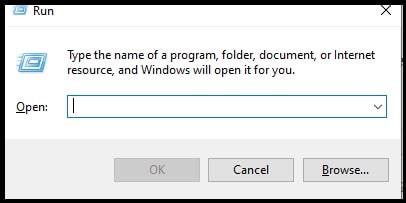
- Nyní zadejte “ osk.exe „a kliknutím na tlačítko“ OK “ spusťte klávesnici na obrazovce systému windows (virtuální klávesnice).
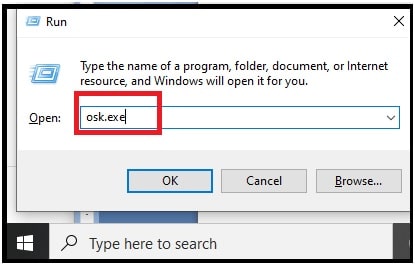
- Nyní stiskněte klávesy „Ctrl“ a “ alt „na fyzické klávesnici a poté na klávesnici na obrazovce vyberte“ del“.
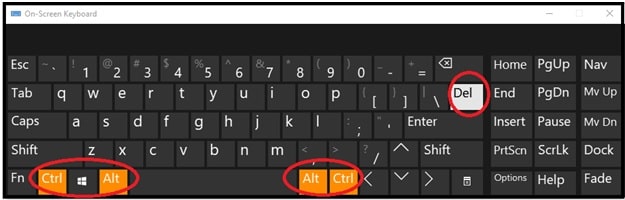
Jedná se o chytré triky pro vzdálené použití kombinace kláves ctrl + alt + delete. Stejně jako ctrlaltdel, některé další klávesové zkratky, které můžete použít ve vzdálené ploše.
Alt + Page Up: přepínání mezi programy (Alt + Tab je místní příkaz)
Ctrl + Alt + End : Zobrazit Správce úloh (Ctrl + Shift + Esc je místní příkaz)
Alt + Home: vyvolá nabídku Start na vzdáleném počítači
Ctrl + Alt + ( + ) Plus / ( – ) mínus: mínus pořídí snímek aktivního okna a plus pořídí snímek celého okna vzdálené plochy.

jsem Jagmohan Singh Negi technický nadšený člověk. Vždycky chci prozkoumat něco nového a experimentovat na chytrých telefonech Android, tady na 99mediasector.com sdílím řešení nejnovějších chyb Android a jejich oprav, nejnovější spuštění systému Android, a řešení typu How-to-Type pro všechny smartphony Android.